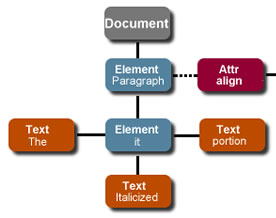内容提示:Safari 是一款快速、简洁的浏览器,也是 Mac OS X 系统的自带默认浏览器。在浏览网页时,多多使用快捷键会增进你的效率,我们在这里汇总了 31 个最常用的快捷键,按照作用的不同进行分类。后边还有给用触摸板的同学准备的快捷手势。
标签和网页导航快捷键 8 个
切换到下一个标签页 – Control+Tab
切换到上一个标签页 – Control+Shift+Tab
向下滚动一屏 – 空格
向上滚动一屏 – Shift+空格
焦点移到地址栏 – Command+L
新增标签页 – Command+T
在新标签页打开链接 – Command+点按链接
将链接添加到阅读列表 – Shift+点按链接
阅读和查看网页的快捷键 7 个
去除格式,在阅读器中阅读 – Command+Shift+R
增大文字大小 – Command+加号
减小文字大小 – Command+减号
默认文字大小 – Command+0
进入或退出全屏 – Command+Escape
打开主页 – Command+Shift+H
邮寄当前页面的链接 – Command+Shift+I
缓存、载入页面、源代码和弹出窗口的快捷键 5 个
清空浏览器缓存 – Command+Option+E
重新载入页面 – Command+R
停止载入页面 – Command+.
查看页面源代码 – Command+Option+U
禁止弹出窗口 – Command+Shift+K
查找并在找到的项目中导航的快捷键 3 个
在页面上查找文字 – Command+F
向下浏览找到的项目 – 回车
向上浏览找到的项目 – Shift+回车
工具栏、历史记录和阅读列表的快捷键 8 个
隐藏或显示工具栏 – Command+i
隐藏或显示书签栏 – Command+Shift+B
隐藏或显示状态栏 – Command+/
隐藏或显示标签页栏 – Command+Shift+T
显示 Top Sites – Command+Option+1
显示历史记录 – Command+Option+2
显示阅读列表 – Command+Shift+L
显示下载内容 – Command+Option+L
附加多点触摸手势 4 个
后退 – 两指向左滑动
前进 – 两指向右滑动
缩小 / 减小文字大小 – 两指捏合
放大 / 增大文字大小 – 两指外张
除了上边介绍的之外,Safari 的快捷键还有许多。哪怕记住若干个也会成为非常顺手的捷径的。
© 2021-现在 好学IT学院 软著登记号:2025SR2204462 湘ICP备2022000939号|